küsimus
Probleem: kuidas parandada Windows 10 käivitamise UpdateLibrary?
Tere! Sirvisin hiljuti tegumihaldurit ja märkasin, et wmpnscfg.exe kasutab palju protsessori võimsust. Kas see on viirus? Kui ei, siis kuidas saan selle probleemi lahendada? Abi oleks teretulnud.
Lahendatud Vastus
Wmpnscfg.exe on ülesanne, mis võib töötada taustal ja mille kirjeldus on "Windows Media Player Võrgujagamisteenuse konfiguratsioonirakendus. See käivitusüksus on tihedalt seotud Windows Media Playeriga[1] ja jagatud teek, mida nimetatakse UpdateLibraryks.
UpdateLibrary on sisuliselt Windowsi operatsioonisüsteemi ajastatud ülesanne, mis takistab Media Playeri käivitamise sulgemist. Protsess võimaldab kasutajatel voogesitada ja jagada meediat võrgu kaudu teiste arvutitega Windows Media Playeri kaudu. Kuigi see funktsioon võib mõne jaoks kasulik olla, ei osale paljud kunagi sellistes toimingutes. Mõnel juhul hakkab wmpnscfg.exe aga kasutama palju ressursse, jäädes süsteemist maha ja takistades kasutajatel oma arvutit tavapäraselt kasutada. Seega on vaja UpdateLibrary käivitamine lõplikult parandada.
Kuigi mõnda käivitusüksust on lihtne keelata, ei pruugi UpdateLibrary käivitamine seda olla. Probleem on selles, et niipea, kui kasutajad proovivad Wmpnscfg.exe-d keelata, naaseb see niipea, kui Windows Media Player uuesti käivitatakse. Vahepeal on arvuti hiline ja võib isegi kokku kukkuda. Seetõttu on kõige parem keelata ülesanne UpdateLibrary, kui seda ei kasutata.
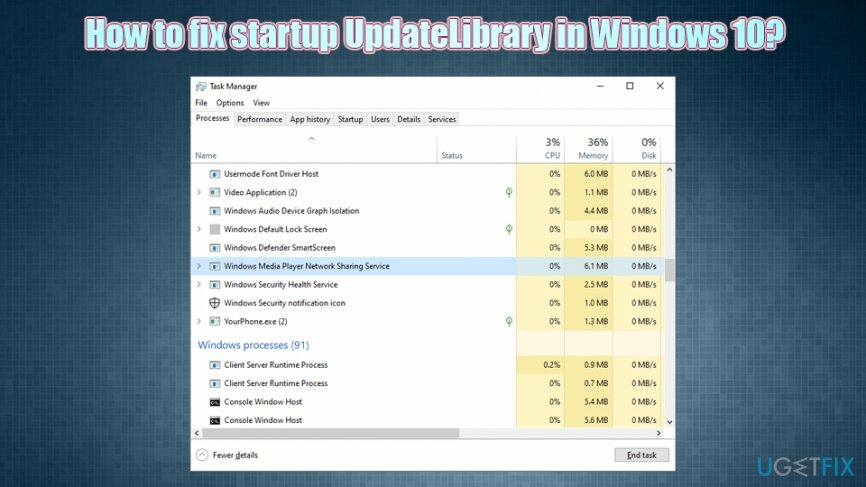
Teine kasutajate probleem oli Wmpnscfg.exe viiruseprobleem. Kuigi on tõsi, et pahavara saab asendada või jäljendada mis tahes käivitatavat faili,[2] tõenäosus on üsna väike. Sellest hoolimata, kui avate oma tegumihalduri ja näete, et mis tahes tüüpi käivitatav fail võtab palju protsessorit,[3] peaksite kohe skannima oma seadet pahavaratõrjetarkvaraga.
Kui pahavara ei ole seotud UpdateLibrary Windows 10 probleemiga, võite proovida kasutada arvuti parandamise tööriista ReimageMaci pesumasin X9 – see suudab teie eest automaatselt tuvastada ja kõrvaldada Windowsiga seotud probleemid. Teise võimalusena saate vaadata allpool UpdateLibrary käivitamise käsitsi lahendusi.
Parandage 1. Keela UpdateLibrary ajastatud ülesanne
Kahjustatud süsteemi parandamiseks peate ostma selle litsentsitud versiooni Reimage Reimage.
Parim viis UpdateLibrary käivitusprobleemi lahendamiseks on selle keelamine ülesannete ajakava kaudu. Seda saab teha järgmiselt.
- Vajutage Win + R teie klaviatuuril
- Trüki sisse taskchd.msc ja tabas Sisenema
- Liikuge äsja avatud aknas järgmisse asukohta:
Task Scheduler Library > Microsoft > Windows > Windows Media Sharing
- Paremklõpsake Uuenda raamatukogu ja valige Keela
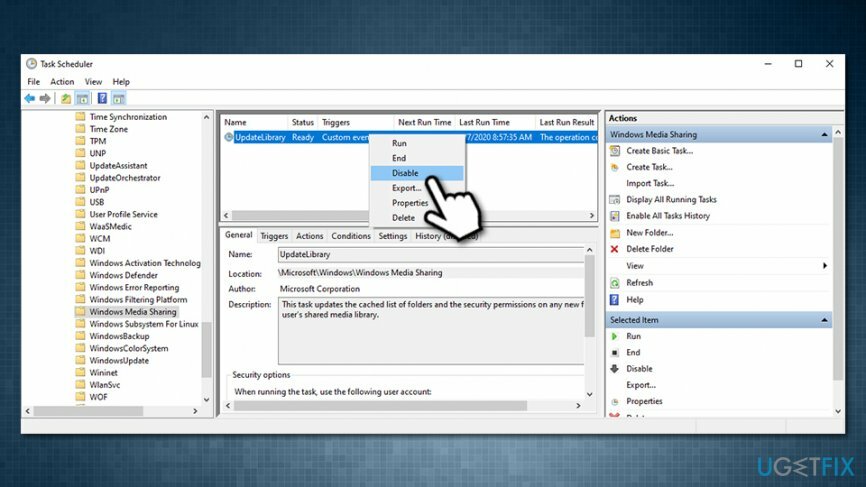
Parandage 2. Nimetage wmpnscfg.exe ümber failiks wmpnscfg.exe.old
Kahjustatud süsteemi parandamiseks peate ostma selle litsentsitud versiooni Reimage Reimage.
- Vajutage Ctrl + Shift + Esc avama Tegumihaldur
- Kerige alla ja leidke asukoht Windows Media Playeri võrgu ühiskasutusteenus
- Paremklõps ja valige Ava faili asukoht
- Otsige üles wmpnscfg.exe, paremklõpsake ja valige Nimeta ümber
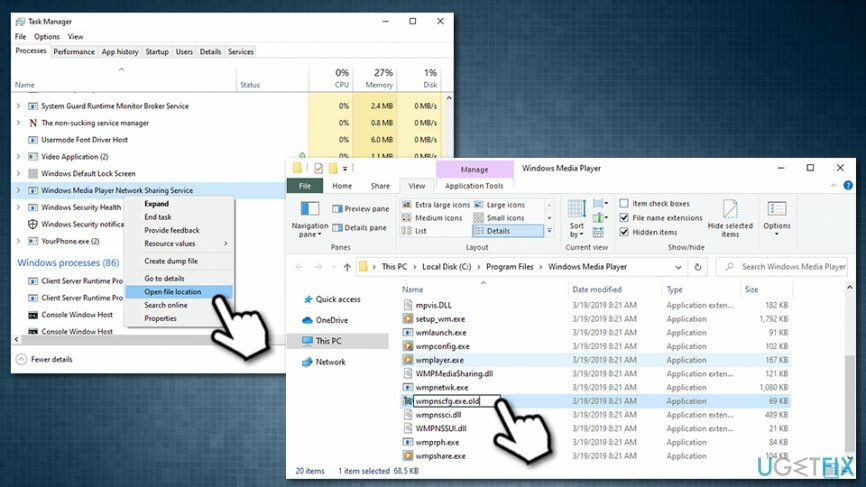
- Asendage nimi sõnaga wmpnscfg.exe.old
- Kui kuvatakse teavitusviip, valige Jah
- Nüüd sisestage Märkmik Windowsi otsingusse ja vajuta Sisenema
- Valige Fail > Salvesta nimega
- Uues aknas tehke kindlasti valik Kõik failid all Salvesta tüübina ja vali C:\\Programmifailid\\Windows Media Player asukoht
- Tüüp wmpnscfg.exe nimena ja vajutage Salvesta
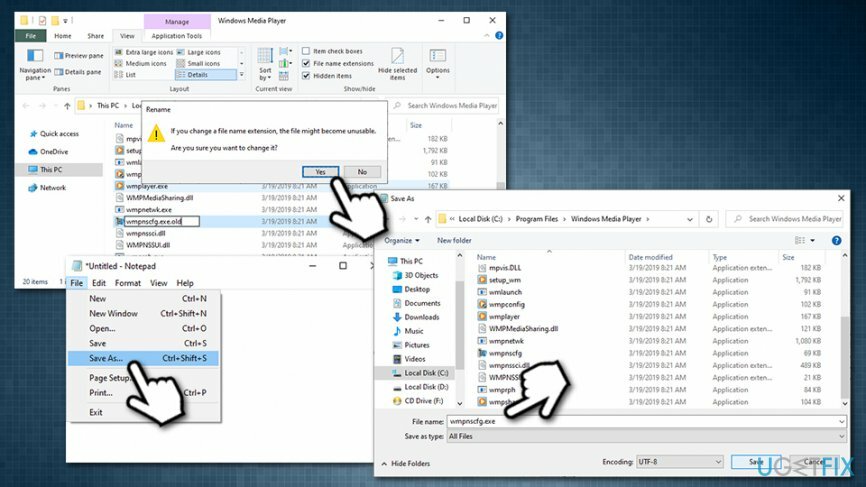
Parandage 3. Kasutage Windowsi registriredaktorit
Kahjustatud süsteemi parandamiseks peate ostma selle litsentsitud versiooni Reimage Reimage.
- Vajutage Win + R teie klaviatuuril
- Trüki sisse regedit ja tabas Sisenema
- Liikuge järgmisse asukohta:
HKEY_CURRENT_USER\\Software\\Microsoft\\MediaPlayer\\Preferences\\HME
- Paremklõpsake DisableDiscovery väärtus ja vali Muutma
- Aastal Väärtusandmed väljale, sisestage 1 selle asemel 0 ja klõpsake Okei
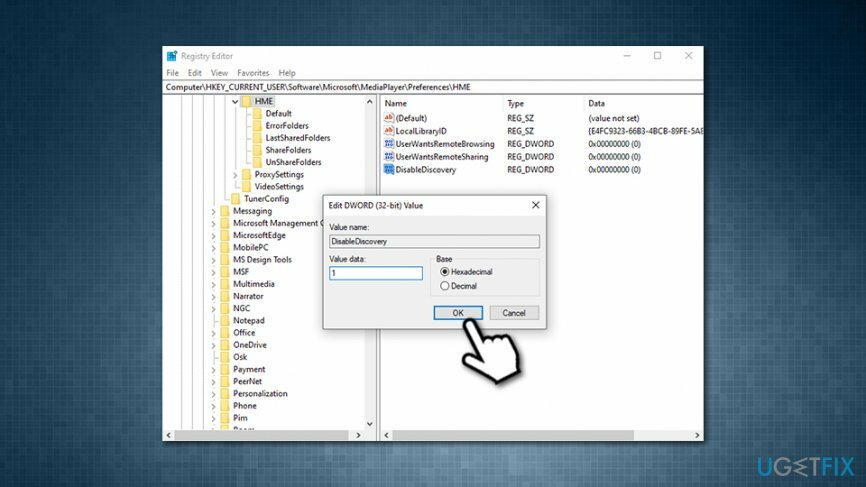
Parandage 4. Kontrollige oma masinat pahavaratõrjetarkvaraga
Kahjustatud süsteemi parandamiseks peate ostma selle litsentsitud versiooni Reimage Reimage.
Nagu eespool mainitud, võib kõrge protsessori kasutuse põhjuseks olla pahavara nakatumine, seega on kõige parem skannida arvutit pahavaratõrjetarkvaraga. Saadaval on palju valikuid, kuigi Windows Defenderiga skannimisest peaks piisama:
- Tüüp Turvalisus Cortana otsingus bad and pick Windowsi turvalisus
- Valige Kaitse viiruste ja ohtude eest
- Minema Skannimisvalikud
- Vali Täielik kontroll ja siis vali Skannida nüüd
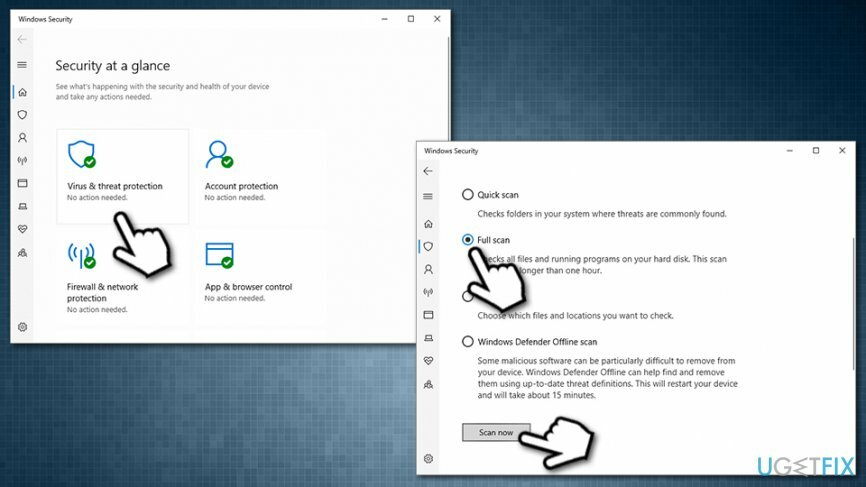
Parandage oma vead automaatselt
ugetfix.com meeskond püüab anda endast parima, et aidata kasutajatel leida parimad lahendused oma vigade kõrvaldamiseks. Kui te ei soovi käsitsi parandada, kasutage automaatset tarkvara. Kõik soovitatud tooted on meie spetsialistide poolt testitud ja heaks kiidetud. Tööriistad, mida saate oma vea parandamiseks kasutada, on loetletud allpool.
Pakkumine
tee seda kohe!
Laadige alla FixÕnn
Garantii
tee seda kohe!
Laadige alla FixÕnn
Garantii
Kui teil ei õnnestunud Reimage'i abil viga parandada, pöörduge abi saamiseks meie tugimeeskonna poole. Palun andke meile teada kõik üksikasjad, mida peaksime teie arvates teie probleemi kohta teadma.
See patenteeritud parandusprotsess kasutab 25 miljonist komponendist koosnevat andmebaasi, mis võib asendada kasutaja arvutis kõik kahjustatud või puuduvad failid.
Kahjustatud süsteemi parandamiseks peate ostma selle litsentsitud versiooni Reimage pahavara eemaldamise tööriist.

VPN-iga pääsete juurde geopiiranguga videosisule
Privaatne Interneti-juurdepääs on VPN, mis võib takistada teie Interneti-teenuse pakkujat valitsusja kolmandad osapooled teie võrgus jälgimise eest ning võimaldavad teil jääda täiesti anonüümseks. Tarkvara pakub torrentimiseks ja voogedastuseks spetsiaalseid servereid, tagades optimaalse jõudluse ega aeglusta teid. Samuti saate piiranguteta geograafilistest piirangutest mööda minna ja vaadata selliseid teenuseid nagu Netflix, BBC, Disney+ ja muid populaarseid voogedastusteenuseid, olenemata teie asukohast.
Ärge makske lunavara autoritele – kasutage alternatiivseid andmete taastamise võimalusi
Pahavararünnakud, eriti lunavara, on teie piltidele, videotele, töö- või koolifailidele kõige suurem oht. Kuna küberkurjategijad kasutavad andmete lukustamiseks tugevat krüpteerimisalgoritmi, ei saa seda enam kasutada enne, kui lunaraha bitcoinides on tasutud. Häkkeritele maksmise asemel peaksite esmalt proovima kasutada alternatiivi taastumine meetodid, mis aitavad teil taastada vähemalt osa kadunud andmetest. Vastasel juhul võite kaotada ka oma raha koos failidega. Üks parimaid tööriistu, mis suudab taastada vähemalt mõned krüptitud failid - Data Recovery Pro.